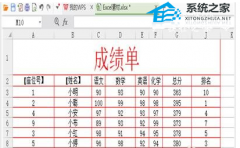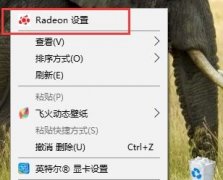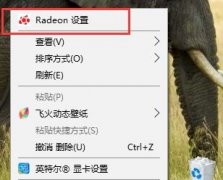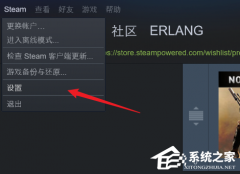AMD显卡驱动怎么打开?AMD显卡驱动打开的方法
时间:2023-04-04 来源:下载群
AMD显卡驱动怎么打开?小编发现有很多用户都是在使用AMD显卡,因此都是需要安装AMD的显卡驱动,不过有很多用户在安装完AMD显卡驱动之后就不清楚如何去打开这个驱动,那么遇到这种情况要如何去操作呢?下面就和小编一起来看看AMD显卡驱动打开的方法吧。
AMD显卡驱动打开的方法
1、 先进入电脑桌面,然后点击电脑开始菜单。
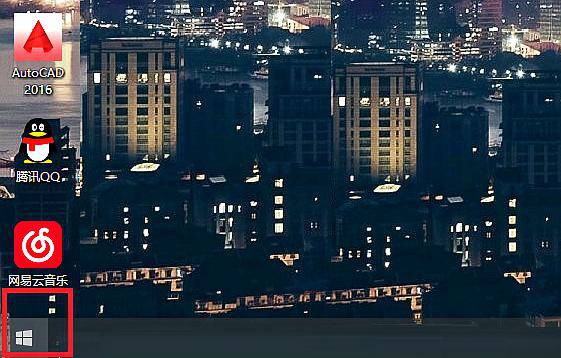
2、然后在电脑开始菜单,找到“AMD Radeon settings”点击展开。
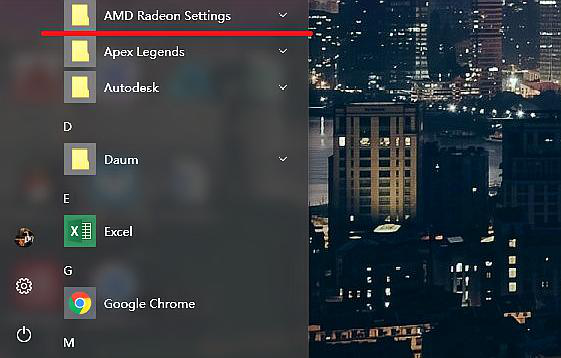
3、点击展开后,可以看到“AMD Radeon settings”的主程序,点击打开。
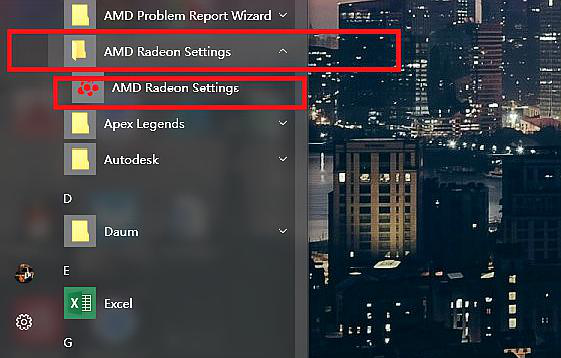
4、这样AMD显卡面板就打开了。
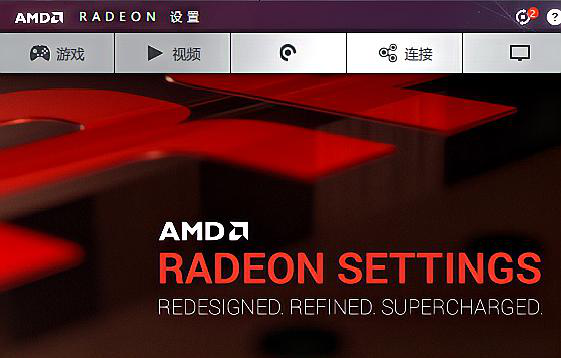
5、如果不想打开这么麻烦,可以点击AMD显卡面板底部的“首选项”。
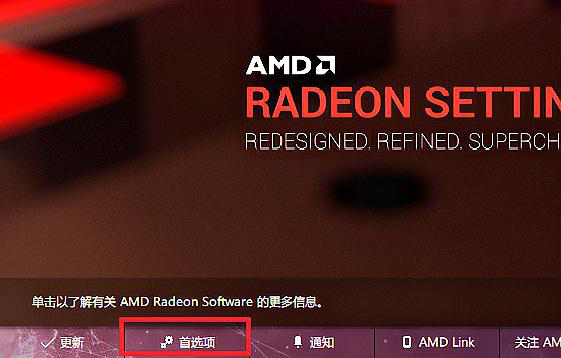
6、然后,在“首选项”下面的“启用系统托盘”打钩。
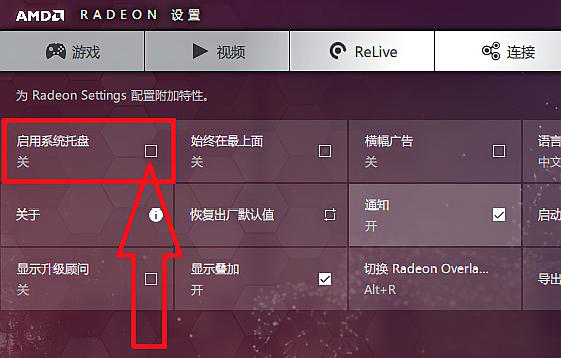
7、这样在电脑的右下角就可以看到AMD显卡的托盘,直接点击打开就好了。
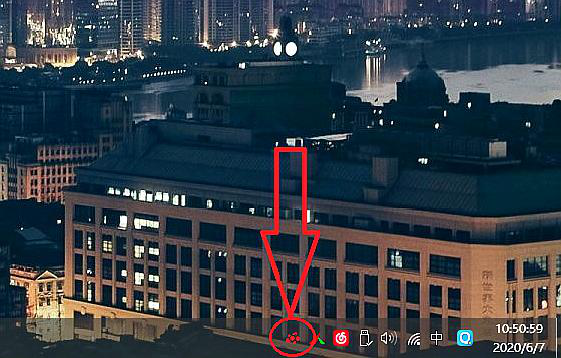
以上就是系统之家小编为你带来的关于“AMD显卡驱动怎么打开?AMD显卡驱动打开的方法”的全部内容了,希望可以解决你的问题,感谢您的阅读,更多精彩内容请关注系统之家官网。
相关信息
-
-
2023/04/05
Wps如何将表格数据做成柱形图?Wps制作柱形图数据的方法 -
2023/04/04
AMD显卡驱动怎么打开?AMD显卡驱动打开的方法 -
2023/04/04
AMD显卡驱动怎么调144hz?AMD显卡设置144Hz的方法
-
-
如何设置AMD显卡性能最好?AMD显卡性能最好的设置方法
如何设置AMD显卡性能最好?我们在使用电脑的时候一般会对AMD显卡进行一个设置,毕竟一个设置好的AMD显卡才能让我们日常使用和游戏体验变得更好,那么AMD显卡性能最好的设置方法是...
2023/04/04
-
如何在Steam查看17位数字id?Steam查看17位数字id的方法
相信喜欢玩游戏的用户对于Steam这个游戏平台都不会陌生,甚至很多用户都在上main购买过游戏,不过我们在使用Steam添加好友的时候基本都会用到17位数字id,那么这个ID我们要如何查...
2023/04/04
系统教程栏目
栏目热门教程
- 1 剪映Windows专业电脑版目前支持什么格式的视频导入?
- 2 剪映Windows电脑版打开或者新建草稿就闪退怎么办?
- 3 轻颜相机模糊怎么办?一招教你提升轻颜相机图片清晰度!
- 4 腾讯会议在线时长怎么看?腾讯会议参会时长设置方法
- 5 QQ浏览器打开网页无法安全连接到此页面怎么解决?
- 6 Office2019和Office2016哪个好用?Office2019和Office2016区别详解
- 7 番茄todo怎么显示专注中?简单3个步骤轻松教会你!
- 8 迅捷文字转语音软件怎么将文字转语音设置多人播报?
- 9 腾讯在线文档怎么导入本地文档?腾讯在线文档导入本地文档教程分享
- 10 2020年最流行的微信头像!美美哒的头像赶紧换起来!
人气教程排行
- 1 Win10云下载和本地重新安装哪个好 有什么区别
- 2 百度网盘下载失败错误代码1252017怎么办?
- 3 剪映Windows专业电脑版目前支持什么格式的视频导入?
- 4 剪映Windows电脑版打开或者新建草稿就闪退怎么办?
- 5 轻颜相机模糊怎么办?一招教你提升轻颜相机图片清晰度!
- 6 腾讯会议在线时长怎么看?腾讯会议参会时长设置方法
- 7 QQ浏览器打开网页无法安全连接到此页面怎么解决?
- 8 Win10 KB5000808更新更新完之后电脑打印机打印时出现蓝屏错误代码怎么办?
- 9 Office2019和Office2016哪个好用?Office2019和Office2016区别详解
- 10 迅雷下载一直显示连接资源中怎么解决?
站长推荐
热门系统下载
- 1 番茄花园 GHOST WIN10 X64 完美体验版 V2020.04(64位)
- 2 雨林木风 GHOST WIN7 SP1 X64 极速体验版 V2018.08(64位)
- 3 深度技术 Ghost Win10 32位 专业稳定版 V2022.01
- 4 番茄花园 GHOST XP SP3 极速装机版 V2013.12
- 5 技术员联盟 GHOST WIN7 SP1 X64 免激活旗舰版 V2019.07 (64位)
- 6 深度技术 Ghost XP SP3 极速纯净版 v2011.12
- 7 老机有福 Ghost XP SP3 终极优化版 2011.07【老爷机专用系统】
- 8 深度技术 Ghost Win7 32位 最新旗舰版 V2022.02
- 9 深度技术 Ghost Win7 32位 经典旗舰版 V2022.03
- 10 电脑公司 GHOST WIN7 SP1 X64 极速体验版 V2017.12(64位)